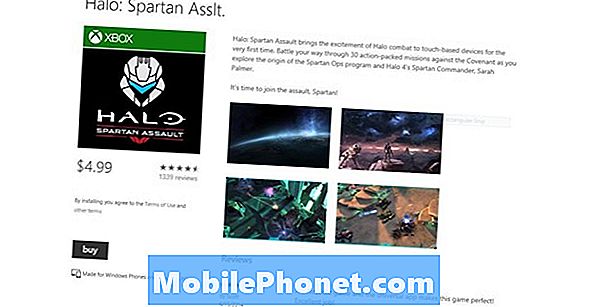#Huawei # P20Pro adalah peranti Android kelas atas premium yang mempunyai beberapa ciri luar biasa yang paling menonjol adalah kameranya. Telefon ini menggunakan sistem kamera belakang tiga yang terdiri daripada penembak utama 40MP, telefoto 8MP, dan penembak sudut lebar 20MP yang semuanya dikembangkan bersama oleh Leica. Walaupun ini adalah alat yang berprestasi pepejal, terdapat beberapa keadaan ketika masalah tertentu dapat terjadi yang akan kita tangani sekarang. Dalam ansuran terbaru dari siri penyelesaian masalah ini, kami akan mengatasi masalah Huawei P20 Pro yang tidak akan dihidupkan.
Sekiranya anda memiliki Huawei P20 Pro atau mana-mana peranti Android yang lain, sila hubungi kami menggunakan borang ini. Kami dengan senang hati akan membantu anda dengan sebarang masalah yang mungkin anda hadapi dengan peranti anda. Ini adalah perkhidmatan percuma yang kami tawarkan tanpa ikatan. Kami bagaimanapun meminta bahawa apabila anda menghubungi kami, cuba sedetail mungkin sehingga penilaian yang tepat dapat dibuat dan penyelesaian yang tepat dapat diberikan.
Cara Memperbaiki Huawei P20 Pro Tidak Akan Dihidupkan
Walaupun ini adalah salah satu model telefon pintar Android paling kuat yang terdapat di pasaran, ia tetap mengalami masalah tertentu. Salah satu masalah seperti yang mungkin anda alami ialah apabila anda tidak dapat menghidupkan peranti. Apabila ini berlaku, perkara pertama yang perlu anda lakukan ialah memastikan bateri telefon dicas sepenuhnya dengan mengikuti langkah-langkah yang disenaraikan di bawah.
- Bersihkan port pengecasan telefon menggunakan kaleng udara termampat. Pastikan kotoran atau serpihan yang tersekat di port ini dibuang.
- Mengecas sepenuhnya telefon menggunakan pengecas dindingnya.
- Sekiranya telefon tidak dicas, cuba gunakan kabel pengecas dan pengecas dinding yang berbeza. Anda juga harus mencuba mengecas telefon dari port USB komputer sekiranya pengecasan menggunakan pengecas dinding gagal berfungsi.
Setelah bateri terisi penuh, cuba hidupkan telefon. Sekiranya masih tidak dihidupkan, teruskan dengan langkah penyelesaian masalah tambahan yang disenaraikan di bawah.
Lakukan tetapan semula lembut
Cuba muat semula perisian telefon untuk menghilangkan kemungkinan masalah tersebut disebabkan oleh gangguan perisian kecil. Ini dapat dilakukan dengan mudah dengan hanya menghidupkan semula peranti.
- Tekan dan tahan kekunci Kuasa dan Kelantangan hingga 45 saat.
- Tunggu semasa peranti dimulakan semula.
Periksa sama ada masalah masih berlaku.
Mulakan telefon dalam Safe Mode
Terdapat kes apabila aplikasi yang anda muat turun akan menyebabkan masalah pada telefon semasa mereka dipasang. Untuk memeriksa sama ada aplikasi yang anda muat turun menyebabkan masalah, anda perlu menghidupkan telefon dalam Safe Mode kerana hanya aplikasi yang dipasang sebelumnya yang dibenarkan berjalan dalam mod ini.
- Matikan telefon dengan menekan butang kuasa selama beberapa saat.
- Tekan dan tahan butang kuasa dan lepaskan apabila anda melihat logo Huawei di layar.
- Setelah melepaskan kekunci Kuasa, segera tekan dan tahan kekunci Kelantangan.
- Terus tahan kekunci Kelantangan sehingga telefon betul-betul boot.
- Setelah telefon boot, "Safe mode" akan muncul di bahagian bawah layar
Sekiranya masalah tidak berlaku dalam mod ini, kemungkinan besar disebabkan oleh aplikasi yang anda pasang. Ketahui aplikasi ini dan nyahpasangnya.
Lap partisi cache telefon
Terdapat kes apabila data cache yang disimpan di partition khusus telefon boleh menjadi rosak. Apabila ini berlaku, ini biasanya akan menyebabkan masalah tertentu berlaku di telefon. Untuk menghilangkan kemungkinan inilah yang menyebabkan masalah, anda perlu menghapus partisi cache telefon dari mod pemulihan.
- Matikan peranti.
- Tekan dan tahan butang Naikkan Kelantangan.
- Sambil menahan butang Kelantangan, sambungkan pengecas USB ke telefon.
- Dalam beberapa saat, telefon anda akan memasuki mod pemulihan.
- Sekarang, tanggalkan pengecas USB.
- Gunakan butang kelantangan untuk menonjolkan ‘lap partisi cache’ dan gunakan kekunci kuasa untuk memilihnya
- Nyalakan semula sistem setelah proses selesai
Periksa sama ada masalah masih berlaku.
Lakukan tetapan semula kilang
Sekiranya langkah-langkah di atas gagal menyelesaikan masalah maka kemungkinan ini disebabkan oleh kesalahan perisian. Kaedah terbaik untuk mengatasi ini sekarang adalah dengan melakukan tetapan semula kilang. Pastikan untuk membuat sandaran data telefon anda sebelum melakukan tetapan semula.
- Matikan peranti.
- Tekan dan tahan butang Naikkan Kelantangan.
- Sambil menahan butang Kelantangan, sambungkan pengecas USB ke telefon.
- Dalam beberapa saat, telefon anda akan memasuki mod pemulihan.
- Sekarang, tanggalkan pengecas USB.
- Gunakan butang kelantangan untuk menyorot pilih hapus cache / tetapan semula kilang dan gunakan kekunci kuasa untuk memilihnya
- Nyalakan semula sistem setelah proses selesai
Sekiranya langkah-langkah di atas gagal menyelesaikan masalah, anda perlu membawa telefon ke pusat servis dan pastikan ia diperiksa kerana ini mungkin disebabkan oleh komponen perkakasan yang rosak.